文章詳情頁
win10系統更改時鐘和日期格式的方法
瀏覽:92日期:2023-03-22 16:53:51
在生活中,電腦扮演著非常重要的角色,我們的很多工作都離不開電腦,所以一款好用的電腦操作系統十分重要,其中win10系統是一款優秀的操作系統。我們在使用這款操作系統的過程中,會在電腦桌面的右下角看到日期和時間,在使用電腦辦公的時候,這些日期和時間會給我們起到提醒作用。但是有的小伙伴會不喜歡電腦默認的時鐘和日期格式,所以想要對它們進行修改,但是又不知道怎么對其操作。那么接下來小編就給大家詳細介紹一下win10系統更改時鐘和日期格式的具體操作方法,有需要的朋友可以看一看并收藏起來。

1.首先打開電腦,我們點擊位于電腦桌面左下角的開始圖標按鈕打開開始菜單窗口,在窗口左側點擊“設置”選項。
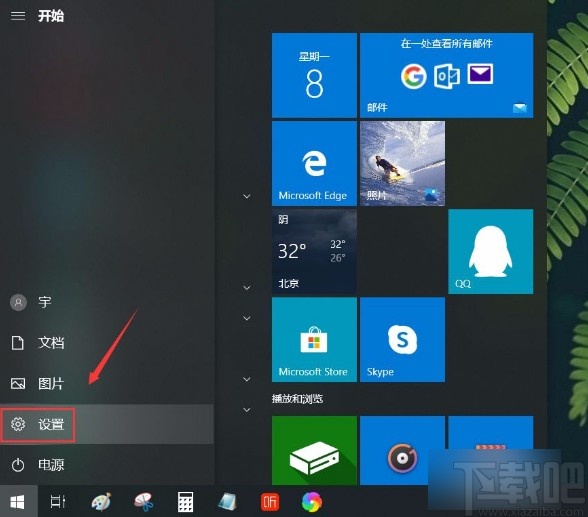
2.接著就會進入到設置頁面,我們在頁面上找到“時間和語言”選項,點擊它就可以進行下一步操作。
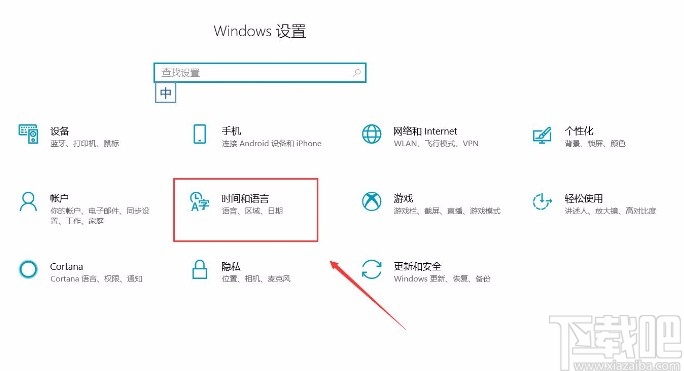
3.接下來就會看到下圖所示的界面,我們在界面左側找到“區域”選項,點擊該選項就可以了。
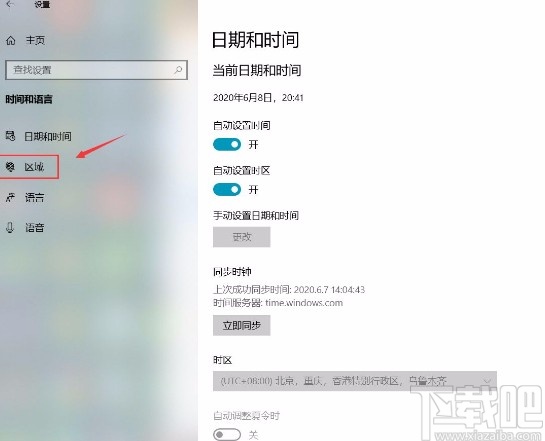
4.隨后在界面下方找到“更改數據格式”選項,我們點擊該選項就可以進行下一步操作,如下圖所示。
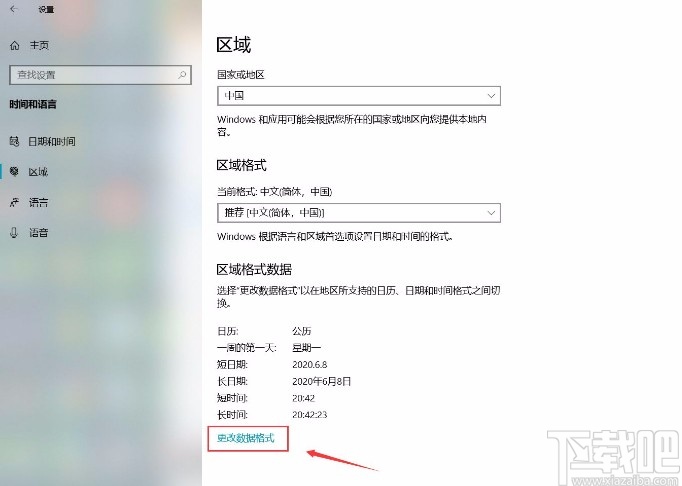
5.最后就會進入到更改數據格式頁面,我們在頁面上可以看到許多日期和時間選項,根據自己的需要修改數據格式就可以了。
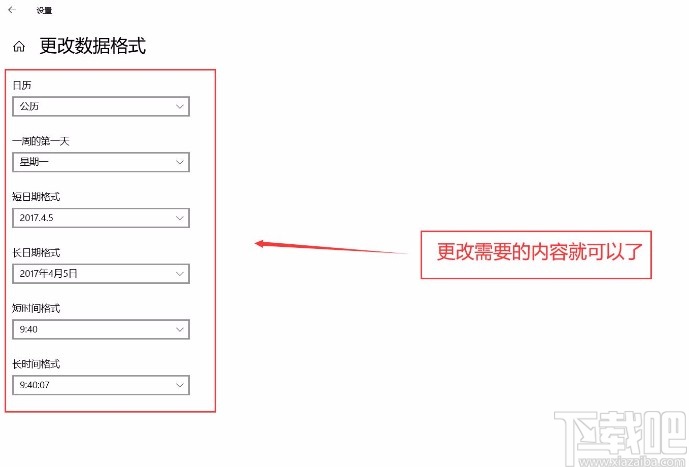
以上就是小編給大家整理的win10系統更改時鐘和日期格式的具體操作方法,方法簡單易懂,有需要的朋友可以看一看,希望這篇教程對大家有所幫助。
相關文章:
1. 雷神DINO X7a筆記本怎樣安裝win10系統 安裝win10系統方法說明2. win10系統更新文件刪除方法詳細介紹3. Win10系統提示停止響應怎么解決?Win10系統提示停止響應解決方法4. 怎么使用命令提示符重裝Win10系統?使用命令提示符重裝Win10系統的方法5. Win10必應搜索不了怎么辦?Win10系統bing搜索不了的解決方法6. win10系統無法刪除桌面快捷方式圖標怎么辦?7. 戴爾XPS 13 9370筆記本如何安裝win10系統 安裝win10系統步驟介紹8. Win10系統更改國家或地區的方法9. Win10系統Tomcat環境變量配置方法10. 微星GT75 Titan 8RF筆記本如何安裝win10系統 安裝win10系統教程介紹
排行榜
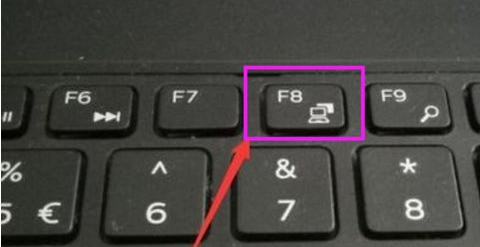
 網公網安備
網公網安備